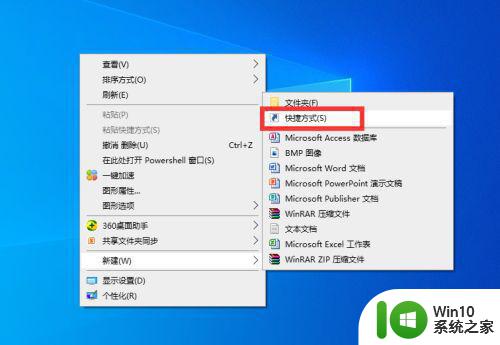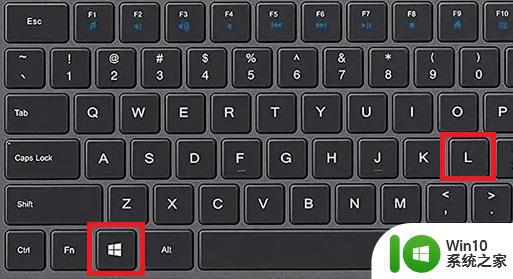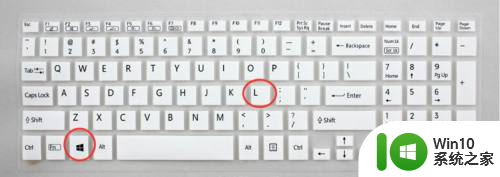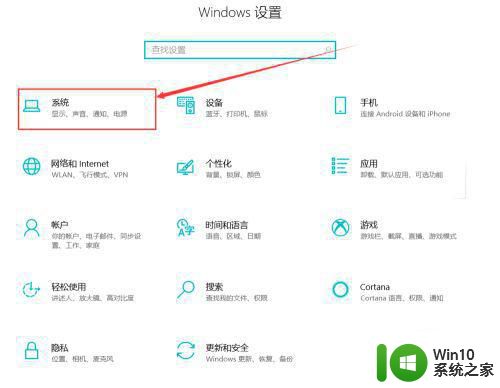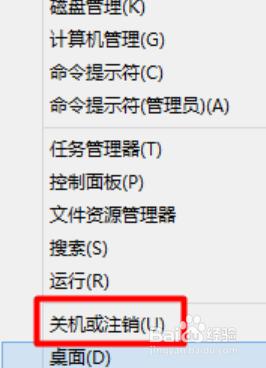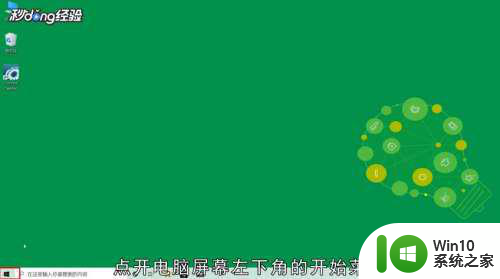win10设置一键锁屏的方法 win10如何设置快捷键锁屏
更新时间:2024-03-16 10:45:58作者:yang
在日常使用电脑的过程中,锁屏功能是非常重要的一项功能,在Win10系统中,设置一键锁屏可以帮助我们快速保护个人隐私和数据安全。通过设置快捷键锁屏,可以让我们在工作或学习中更加方便快捷地锁定屏幕,有效防止他人窥探。下面我们就来看看Win10系统如何设置一键锁屏的方法以及如何设置快捷键锁屏。

win10如何设置快捷键锁屏:
1、复制下列代码至记事本,如图;
Dim WSHShell
Set WSHShell=WScript.CreateObject(“WScript.Shell”)
WSHShell.Run “Rundll32.exe user32.dll,LockWorkStation”, 0
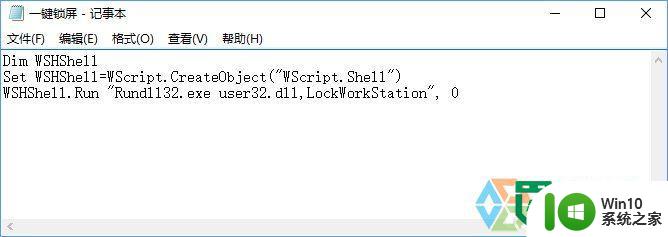
2、保存为.vbs格式,文件名随意;
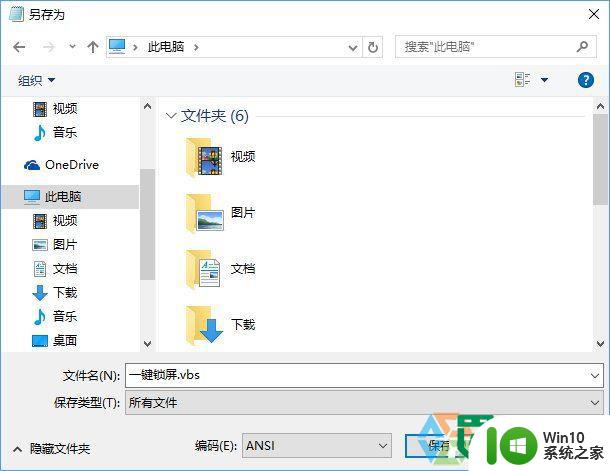
3、双击运行即可实现锁屏。
以上就是win10设置一键锁屏的方法的全部内容,碰到同样情况的朋友们赶紧参照小编的方法来处理吧,希望能够对大家有所帮助。